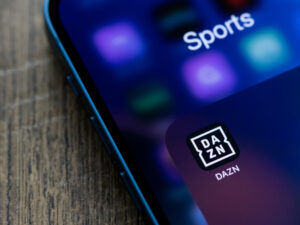Warning: Undefined property: stdClass::$ItemsResult in /home/c1604434/public_html/eking.jp/wp-content/themes/swell_child/awsv4.php on line 76
Warning: Attempt to read property "Items" on null in /home/c1604434/public_html/eking.jp/wp-content/themes/swell_child/awsv4.php on line 76
Warning: Trying to access array offset on value of type null in /home/c1604434/public_html/eking.jp/wp-content/themes/swell_child/awsv4.php on line 76
Warning: Attempt to read property "ASIN" on null in /home/c1604434/public_html/eking.jp/wp-content/themes/swell_child/awsv4.php on line 77
「DAZNのスポーツ中継を、テレビの大画面で楽しみたい。」
こんな希望をお持ちの方を対象に、DAZNをテレビで楽しむ7つの方法を解説していきます。
年間10,000試合以上のスポーツをライブ中継で楽しめるのが、スポーツ専門の動画配信サービスであるDAZNの特徴です。
ぜひ、テレビの大画面で迫力のあるスポーツ中継を楽しんでください。
DAZN(ダゾーン)をテレビで見る7つの方法|おすすめは?

DAZNをテレビで見るには、接続機器を利用する方法が一般的です。
ですが、アプリが内蔵できるテレビや有線接続を使う方法もありますので、下記で詳しく説明していいきます。
紹介していくのは下記の方法です。
- スマートテレビ
- HDMIケーブル
- Fire TV
- Chromecast
- Apple TV
- ゲーム機
- ひかりTV
各項目について、下記で見ていきましょう。
「スマートテレビ」を利用する(内蔵アプリ)
▼ポイント
- 接続機器が不要なのでテレビのみで視聴可能
- 有線LAN・無線LANのどちらにも対応
スマートテレビとはインターネットに接続できるテレビのことで、テレビ内にDAZNアプリをダウンロードすることで、DAZNの視聴が可能です。
接続機器は不要でテレビのみで視聴でき、有線LAN・無線LANのどちらにも対応しています。
DAZN対応のテレビには下記のようなものがあります。
- Android搭載テレビ(SONY・SHARPなど)
- Panasonic製スマートテレビ (2014年以降)
- LG製スマートテレビ(2014年以降)
- TOSHIBA製スマートテレビ
- ソニー製スマートテレビ(2014年以降)
- DIGAブルーレイディスクレコーダー(2016年以降)
HDMIケーブルを利用する
▼ポイント
- 接続するだけで視聴可能
- 価格が安い
今回紹介していく中で一番シンプルかつ手軽なのが、HDMIケーブルを利用した方法です。
スマホやタブレットなどの端末とテレビをHDMIケーブルで繋ぐだけで、DAZNを視聴することができます。
【Android専用HDMIケーブル】
- Amazonベーシック ハイスピードHDMIケーブル – 1.8m (タイプAオス – タイプAオス
- 【2022最新版】Phone HDMI 変換アダプタ ライトニング 接続ケーブル アダプタ HDMIケーブル 設定不要 操作不要 高解像度 ゲーム av/TV視聴
- Apple Lightning – Digital AVアダプタ
楽天市場
Yahoo!ショッピング
Amazonの「Fire TV」を接続する
▼ポイント
- リモコンで操作可能
- 有線LAN・無線LANが選べる
Amazonから販売されている「Fire TV Stick」「Fire TV Cube」「Fire TV Stick 4K」を利用して、DAZNを視聴することができます。
HDMI端子付きのテレビに接続し、インターネット回線を通して「Amazon App Store」からDAZNアプリをダウンロードすればOK。とても簡単です。
▼現在販売されている「Fire TV」は下記の3種類で、ネット回線の接続方法が異なります。
| ネット回線の接続方法 | Amazon価格 | |
| Fire TV Stick | 無線LAN(Wi-Fi経由) | 4,980円〜 |
| Fire TV Stick 4K | 無線LAN(Wi-Fi経由) | 6,980円〜 |
| Fire TV Cube | 有線LAN接続・無線 | 14,980円〜 |
いずれもWi-Fi環境が必要となりますが、高スペックの「Fire TV Cube」のみ有線・無線LANのどちらも利用可能です。
また、テレビが4K対応の場合、「Fire TV Stick 4K」を利用した方が、より高画質で視聴できます。
Fire TVシリーズは値段もそこまで高くないうえに操作性にも優れている人気商品です。ぜひチェックしてみてください。
▼Fire TV Stick
「Chromecast」を接続する
▼ポイント
- 離れた場所からでも操作可能
- iPhoneも利用可能
Googleから販売されている「Chromecast」をテレビのHDMI端子に接続すれば、スマホやタブレットで視聴している映像をテレビに送信して視聴できます。
テレビとスマホなどの端末とを直接接続して利用するのではなく、Chromecastがテレビ側の受信機となり、無線LAN(Wi-Fi)で接続する形式です。そのため、Wi-Fiの電波が届く距離であれば、少し離れ場所からでも操作可能です。
▼Google Chromecast 正規品 第三世代 2K対応 チャコール GA00439-JP
楽天市場
Yahoo!ショッピング
公式サイトで購入する
「Apple TV」を接続する
▼ポイント
- Apple製品にのみ接続可能
- 有線LAN・無線LANのどちらにも対応
Appleから販売されている「Apple TV」を利用することで、テレビでDAZNが視聴できます。
Apple TVはFire TVのApple版といったイメージの製品で、テレビのHDMI端子に接続するだけで、メディアストリーミングを可能にします。さらに、iPhoneやiPadのミラーリングも行えるため、Chromecastのような使い方も可能です。
有線LAN・無線LANのどちらにも対応しており、リモコンも付いているため視聴中の操作性も抜群。見た目もMAC独自のデザインでオシャレなため、インテリアとしても魅力的な商品です。
▼2021 Apple TV 4K(64GB)
楽天市場
Yahoo!ショッピング
公式サイトで購入する
「ゲーム機」を利用する
▼ポイント
- 対応ゲーム機にDAZNアプリをダウンロードして視聴
- 有線LAN・無線LANのどちらにも対応
DAZNに対応しているゲーム機にDAZNアプリをダウンロードすると、ゲーム機を通してテレビで視聴することができます。
例えば、PlayStationの場合は「PlayStation Store」からDAZNアプリをダウンロードできます。
対応ゲーム機の種類によっては、有線LAN・無線LANのどちらにも対応している機種もありますので、該当する機器をお持ちの方こちらを利用しても良いでしょう。
▼DAZN対応のゲーム機
- PlayStation 4
- PlayStation 4 Pro
- PlayStation5
- Xbox One
- Xbox One S
- Xbox One X
- Xbox Series X (L)
- Xbox Series S (R)
「ひかりTV」を利用する
▼ポイント
- ひかりTVの専用チューナー「ST-3400」(月額540円)のレンタルが必要
- 有線LAN・無線LANのどちらにも対応
ひかりTVは、NTTぷららが運営するフレッツ向けの映像配信サービスです。80ch以上の専門チャンネルと、約127000本のビデオオンデマンドなどを楽しむことができます。
ひかりTVの専用チューナー「ST-3400」をレンタル(月額540円)して使用すると、DAZNを視聴することが可能です。
ドコモユーザー専用のDAZN for docomoに加入していれば、セット割プランで割引になりますが、それでも月々の料金負担が大きくなります。
目的が「DAZNをテレビで見る」ということだけなら、ひかりTV以外の方法がおすすめです。
値段も手頃で高画質!おすすめの接続方法は「Fire TV」

今回紹介してきた中で、一番おすすめなのが「Fire TV」です。
Fire TVをテレビに接続して「Amazon App Store」からDAZNアプリをダウンロードすれば、すぐに視聴可能と、非常に簡単な点がおすすめの理由です。
スマホなどの画面をミラーリングする方法とは異なり、Fire TVにダウンロードしたアプリを操作して視聴するため、手元にスマホなどがなくても視聴できます。
リモコンも付属しているので、離れた場所からチャンネルを変えたりできるなど、操作性にも優れている点も、Fire TVのメリットですね。
現在、Fire TVシリーズは下記3種類から選ぶことができます。
| ネット回線の接続方法 | Amazon価格 | |
| Fire TV Stick | 無線LAN(Wi-Fi経由) | 4,980円〜 |
| Fire TV Stick 4K | 無線LAN(Wi-Fi経由) | 6,980円〜 |
| Fire TV Cube | 有線LAN接続・無線 | 14,980円〜 |
通常の「Fire TV Stick」に加えて、4Kテレビ対応の「Fire TV Stick 4K」、高速通信が可能な高スペックの「Fire TV Cube」も販売されており、自分の視聴環境に合った物から選ぶことが可能です。
▼Fire TV Stick – Alexa対応音声認識リモコン(第3世代)付属 | ストリーミングメディアプレーヤー
テレビでDAZNを利用する時の解約方法を解説

テレビでDAZNを視聴している時も、Webやアプリ利用時と同じ様に解約できます。
解約する時の流れ
DAZNの解約手順は、以下の通りです。
- DAZNにログイン
- メニューから「マイ・アカウント」を選択して、再度ログイン
- 「ご契約内容」を選択し「退会する」を選択
- 案内通りに進めて確認をし、解約を確定
- 解約完了
今後、もう一度DAZNを利用する可能性がある場合は、解約ではなく「一時停止」を選択しましょう。一時停止の期間は最大6ヶ月となっています。
DAZN for docomoユーザーはシリアルコードが必要
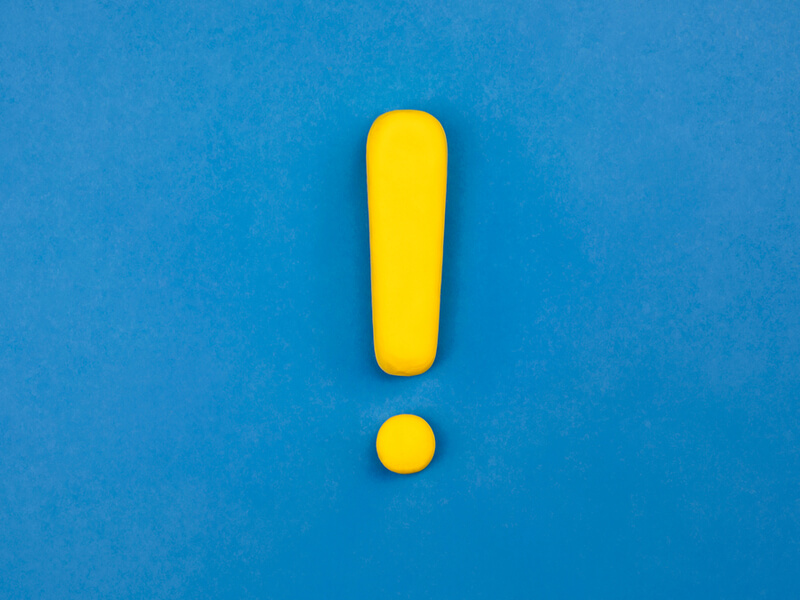
ドコモユーザー専用のDAZN for docomoを利用されている方に注意していただきたいのが、シリアルコードの入力です。
対応テレビ、またはゲーム機と紐付けるために、6桁のシリアルコードを入力する必要があります。
シリアルコードを入力するページは分かりにくいという声も多いため、見つからない場合は、下記のページからアクセスしてください。
シリアルコード紐付けの手順
シリアルコードの入力は下記の手順で行えます。
- DAZNアプリからのログイン時に「dアカウント」を選択
- シリアルコード入力画面にアクセス
- アプリ画面の下から3行目にある6桁のシリアルコードを入力
- 「dアカウント」画面でIDとパスワードを入力してログイン
以上で、紐付けは完了です。
シリアルコードについて不明な点があれば、DAZNのヘルプページを確認してください。
まとめ

DAZNのスポーツ中継は、以下の7つの方法でテレビ視聴が可能です。
- スマートテレビ
- HDMIケーブル
- Fire TV
- Chromecast
- Apple TV
- ゲーム機
- ひかりTV
視聴環境によって利用できる方法が変わってきますが、「Fire TV」シリーズを利用した接続方法は一般的にも人気ですので、ぜひ試してみてください。
また、DAZNはテレビで視聴する時もスマホやパソコンから利用する時と同様に、登録や解約を行えます。
この記事を参考にして、ぜひDAZNのスポーツをテレビで楽しんでください。